Power Query дереккөзіне қосылу
Power Query деректерді қабылдау үшін әртүрлі қосқыштарды ұсынады, олардың көпшілігі Dynamics 365 Customer Insights қолдайды. Power Query қосқыш сілтемесінде, импорттау үшін пайдалануға болады Customer Insights (Dataflows) бағанында құсбелгі бар қосқыштар деректерге Customer Insights - Data. Оның алғышарттары, сұрау шектеулері және басқа мәліметтер туралы көбірек білу үшін арнайы қосқыштың құжаттамасын қарап шығыңыз.
Power Query деректер өлшемі мен өнімділік шектеулері бар. Ол CSV пішіміндегі Dataverse басқарылатын деректер көліндегі деректердің көшірмелерін жасайды, сондықтан деректерді синхрондау басқа деректер көзі қосылымдарына қарағанда ұзағырақ уақыт алады.
Жеке желідегі деректерді қауіпсіз қосу үшін Power Query виртуалды желілік деректер шлюздерін (алдын ала қарау нұсқасы) пайдалануды қолдайды.
Жаңа деректер көзін жасау
Деректер>Дерек көздері бөліміне өтіңіз.
деректер көзі қосу таңдаңыз.
Microsoft Power Query таңдаңыз.
деректер көзі үшін Аты және қосымша Сипаттамасын беріп, Келесі опциясын таңдаңыз..
қолжетімді қосқыштардың біреуін таңдаңыз. Бұл мысалда біз Мәтін/CSV қосқышын таңдаймыз.
Таңдалған қосқыш үшін Байланыс параметрлеріне қажетті мәліметтерді енгізіп, алдын ала қарау нұсқасы параметрін көру үшін Келесі таңдаңыз. деректер.
Деректерді түрлендіру таңдаңыз.
Power Query - Сұрауларды өңдеу бетіндегі деректеріңізді қарап шығыңыз және нақтылаңыз. Таңдалған деректер көзі ішінде анықталған жүйелер сол жақ аумақта пайда болады.
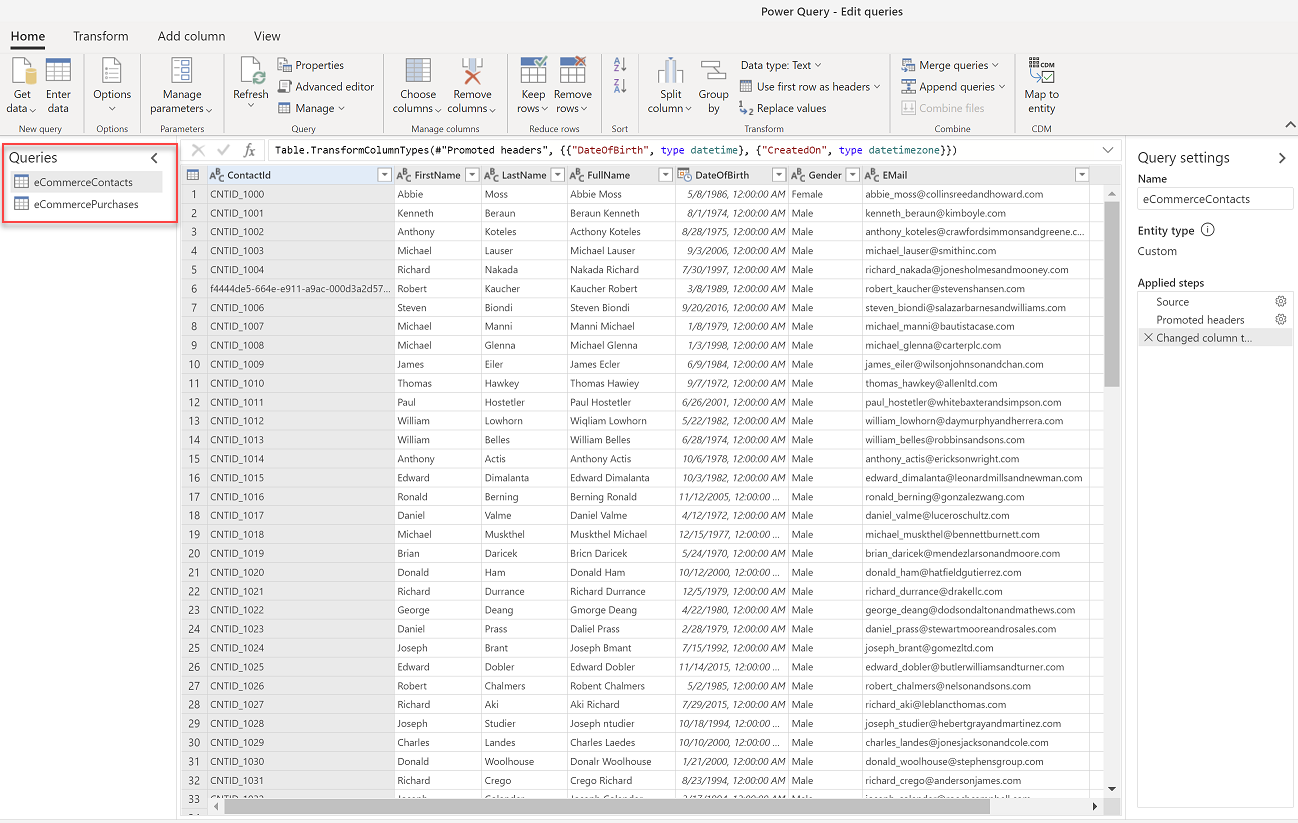
Деректеріңізді түрлендіру. Өңдеу немесе түрлендіру үшін кестені таңдаңыз. Түрлендірулерді қолдану үшін Power Query терезедегі опцияларды пайдаланыңыз. Әрбір түрлендіру Қолданылатын қадамдар астында берілген. Power Query көптеген алдын ала жасалған түрлендіру опцияларын қамтамасыз етеді.
Маңызды
Келесі түрлендірулерді пайдалануды ұсынамыз:
- Егер сіз деректерді CSV файлынан қабылдап жатсаңыз, көбінесе тақырыптар бірінші қатарда қамтылады. Transform тармағына өтіп, Бірінші жолды тақырып ретінде пайдалану тармағын таңдаңыз.
- Деректер түрі дұрыс орнатылғанына және деректерге сәйкес келетініне көз жеткізіңіз. Мысалы, күн өрістері үшін күн түрін таңдаңыз.
Сұрауларды өңдеу диалогындағы деректер көзі қосымша кестелер қосу үшін Басты және тармағын таңдаңыз. Деректерді алу. Осы деректер көзі үшін барлық кестелерді қосқанша 5-10 қадамдарды қайталаңыз. Егер сізде бірнеше деректер жиынын қамтитын дерекқор болса, әрбір деректер жинағы жеке кесте болып табылады.
деректер көзі қолмен немесе автоматты түрде жаңартуды таңдаңыз. Автоматты түрде жаңарту үшін уақыт шеңберін орнатыңыз.
Сақтау опциясын таңдаңыз. Дерек көздері беті ашылады, Жаңарту күйіндегі жаңа деректер көзі көрсетіледі.
Шайпұл
Тапсырмалар мен процестер үшін күйлер бар. Көптеген процестер деректер көздері және деректер профилін жасау жаңарту сияқты басқа жоғары ағын процестеріне байланысты.
Орындалу мәліметтері тамасын ашу және тапсырмалардың орындалу барысын көру үшін күйді таңдаңыз. Тапсырмадан бас тарту үшін тақтаның төменгі жағындағы Тапсырманы тоқтату тармағын таңдаңыз.
Әрбір тапсырманың астында өңдеу уақыты, соңғы өңдеу күні және тапсырмаға немесе процеске қатысты кез келген тиісті қателер мен ескертулер сияқты қосымша орындалу ақпараты үшін Мәліметтер көру пәрменін таңдауға болады. . Жүйедегі басқа процестерді көру үшін панельдің төменгі жағындағы Жүйе күйін көру тармағын таңдаңыз.
Деректерді жүктеу уақыт алуы мүмкін. Сәтті жаңартудан кейін қабылданған деректерді Деректер>Кестелер бетінен қарауға болады.
Абайлаңыз
- Power Query негізделген деректер көзі ішінде Dataverseдеректер ағынын жасайды. Power Platform ішінде пайдаланылатын Customer Insights - Dataбасқару орталығындағы деректер ағынының атын өзгертпеңіз. Деректер ағынының атын өзгерту деректер көзі және Dataverse деректер ағыны арасындағы сілтемелерге қатысты мәселелерді тудырады.
- Power Query Customer Insights - Data ішіндегі деректер көздеріне арналған қатарлас бағалаулар PowerBI.com ішіндегі деректер ағындары сияқты бірдейжаңарту шектеулеріне ие. Егер деректерді жаңарту сәтсіз аяқталса, себебі ол бағалау шегіне жетті, деректер көздері бір уақытта өңделмейтініне көз жеткізу үшін әрбір деректер ағыны үшін жаңарту кестесін реттеуді ұсынамыз.
Жергілікті деректер көздерінен деректерді қосу
жергілікті деректер көздерінен деректерді қабылдау Microsoft Power Platform деректер ағындары (PPDF) негізінде қолданылады. Ортаны орнату кезінде Customer Insights - Data ортаның URL мекенжайын Microsoft Dataverse беру арқылы деректер ағындарын қосуға болады.
Dataverse ортасын Customer Insights - Data әдепкі бойынша Power Platform деректер ағындарын пайдаланғаннан кейін жасалған деректер көздері. Деректер ағындары деректер шлюзі арқылы жергілікті қосылымын қолдайды. Dataverse ортасы жергілікті деректер шлюздерін пайдалану арқылы байланыстырылғанға дейін болған деректер көздерін жоюға немесе қайта жасауға болады.
Бар Power BI немесе Power Apps ортасының деректер шлюздері көрінеді және деректер шлюзі мен Customer Insights ортасы бір Azure аймағында болса, оларды Customer Insights қызметінде қайта пайдалануға болады. Деректер көздері бетінде Microsoft Power Platform ортасына өтетін сілтемелер көрсетіледі, онда сіз жергілікті деректер шлюздерін көріп және конфигурациялай аласыз.
Үздік тәжірибелер және ақауларды жою
жергілікті деректер шлюзі ұйымның желісінде болғандықтан, Microsoft оның денсаулығын тексере алмайды. Келесі ұсыныстар Customer Insights қызметіне деректерді импорттау кезінде шлюз күту уақытын шешуге көмектеседі:
жергілікті деректер шлюзінің өнімділігін бақылаңыз және оңтайландырыңыз және жергілікті деректер шлюзінің өлшемді нұсқаулығын орындаңыз.
Қабылдау және түрлендіру деректер ағынын бөліңіз. Дерек ағындарын қабылдау және түрлендіру үшін бөлу бір деректер ағынындағы баяу деректер көздерінің бірнеше сұрауларымен немесе бірдей деректер көздерін сұрайтын бірнеше деректер ағындарымен жұмыс істегенде пайдалы.
Барлық жергілікті деректер шлюз түйіндерінің сау және SQL даналары үшін түйіндер мен деректер көзі арасындағы лайықты желі кідірісімен конфигурацияланғанына көз жеткізіңіз.
Ауыр деректер сұрауларын күтсеңіз, масштабталатын деректер шлюзі кластерін пайдаланыңыз.
деректер көзі сәйкес масштабталғанын және көздегі ресурсты пайдалану өте жоғары емес екеніне көз жеткізіңіз.
Үлкен кестелерді кішірек кестелерге бөлуді қарастырыңыз.
деректер көзі және деректер шлюзін бір географиялық аймақта орналастыруды қарастырыңыз.
деректер көзі сұрауын және индекстерін оңтайландырыңыз. Дұрыс индекстелген және бөлінген деректерге жылдамырақ және тиімдірек қол жеткізуге болады, бұл сұраныс пен деректер ағынының өнімділігін жақсартуға әкеледі.
Маңызды
Шлюздерді соңғы нұсқаға жаңартыңыз. Шлюз экранында тікелей көрсетілген сұрау арқылы жаңартуды орнатуға және шлюзді қайта конфигурациялауға немесе соңғы нұсқаны жүктеп алуға болады. Ең соңғы шлюз нұсқасын пайдаланбасаңыз, деректер ағынын жаңарту Кілт сөзге қолдау көрсетілмейді: конфигурация сипаттары сияқты қате хабарларымен орындалмайды. Параметр аты: кілт сөз.
жергілікті деректер шлюздеріндегі қателер көбінесе конфигурация мәселелерінен туындайды. Деректер шлюздерінің ақаулықтарын жою туралы қосымша ақпаратты жергілікті деректер шлюзінің ақаулықтарын жою бөлімін қараңыз.
Power Query деректер көздерін өңдеу
Оны өңдеу үшін деректер ағынының иесі болуыңыз керек.
Ескертпе
Қолданба процестерінің бірінде қазіргі уақытта пайдаланылып жатқан деректер көздеріне өзгертулер енгізу мүмкін болмауы мүмкін (мысалы, сегменттеу немесе деректерді біріктіру).
Параметрлер бетінде белсенді процестердің әрқайсысының орындалу барысын бақылауға болады. Процесс аяқталғанда, Дерек көздері бетіне оралып, өзгертулер енгізуге болады.
Деректер>Дерек көздері бөліміне өтіңіз. Жаңартқыңыз келетін деректер көзі жанындағы Өңдеу пәрменін таңдаңыз.
Өзгерістер мен түрлендірулерді Power Query - Сұрауларды өңдеу диалогында Жаңа деректер көзі жасау бөлімінде сипатталғандай қолданыңыз.
Өзгерістерді қолдану және Дерек көздері бетіне оралу үшін Сақтау пәрменін таңдаңыз.
Шайпұл
Тапсырмалар мен процестер үшін күйлер бар. Көптеген процестер деректер көздері және деректер профилін жасау жаңарту сияқты басқа жоғары ағын процестеріне байланысты.
Орындалу мәліметтері тамасын ашу және тапсырмалардың орындалу барысын көру үшін күйді таңдаңыз. Тапсырмадан бас тарту үшін тақтаның төменгі жағындағы Тапсырманы тоқтату тармағын таңдаңыз.
Әрбір тапсырманың астында өңдеу уақыты, соңғы өңдеу күні және тапсырмаға немесе процеске қатысты кез келген тиісті қателер мен ескертулер сияқты қосымша орындалу ақпараты үшін Мәліметтер көру пәрменін таңдауға болады. . Жүйедегі басқа процестерді көру үшін панельдің төменгі жағындағы Жүйе күйін көру тармағын таңдаңыз.
Деректерді жүктеу уақыт алуы мүмкін. Сәтті жаңартудан кейін Деректер>Кестелер бетіндегі қабылданған деректерді қарап шығыңыз.
Power Query деректер көзі иелігін тасымалдау
деректер көзі иелігін ұйымыңыздағы басқа адамдарға беруге болады. Мысалы, егер иесі ұйымнан кетсе немесе бірлесіп жұмыс істеу мақсатында өзгертулер қажет болса.
Меншік құқығын беру
Бұл әрекетті орындайтын пайдаланушының Dataverse Әкімші рөлі болуы керек.
Power Apps өту.
Сіздің Dataverse ортаңызға сәйкес келетін Customer Insights - Data ортаны таңдаңыз.
Деректер ағындары тармағына өтіп, Барлық деректер ағындары таңдаңыз.
Меншікке алғыңыз келетін деректер ағынының иесін іздеңіз.
Тік эллипсті (⋮) таңдап, Иені өзгерту таңдаңыз.
Жаңа иесінің атын енгізіп, Иені өзгерту таңдаңыз.
Power Query кестелерді жүйені жаңарту кестесіне жаңартыңыз
Customer Insights - Data Power Query бөлек жаңарту кестелерін жүйені жаңарту кестесімен теңестіруде. Customer Insights - Data ағымдағы деректерді көрсететініне көз жеткізу үшін Power Query жаңарту кестелерін алып тастаңыз, осылайша бұл деректер көздері жүйені жаңартудың бөлігі ретінде жаңартылады. Егер Power Query деректер көзі Дерек көздері бетінде ескертулермен аяқталған көрсетілсе, деректер көзі жеке жаңарту кестесін қамтиды. Бөлек кестені алып тастаңыз. Жүйені жаңартудан кейін күй Аяқталды болып өзгереді.
Маңызды
деректер көзі жаңарту уақыты жүйені жаңартуға арналған жалпы уақытқа қосылады. Сізге Power Query іске қосу ұзақтығын көріп, жүйені жаңарту кестесін өзгертуді ұсынамыз. қажет болса. Мысалы, Power Query көзді жаңартуға орта есеппен 30 минут кетуі мүмкін. Сондықтан, нәтижелерді ұқсас уақытта алу үшін жүйені жаңарту кестесін 30 минут бұрын бастау үшін жаңартуды ұсынамыз.
Power Query кестелерді алып тастаңыз
Деректер>Дерек көздеріне өтіңіз.
Қажетті Power Query деректер көзі таңдаңыз.
Тік эллипсті (⋮) таңдап, Жаңарту параметрлерін өңдеу опциясын таңдаңыз.
Қолмен жаңартуды таңдаңыз.
Сақтау опциясын таңдаңыз.
Power Query іске қосу ұзақтығын көру
Деректер>Дерек көздеріне өтіңіз.
Қажетті Power Query деректер көзі таңдаңыз.
Күй таңдаңыз.
Сұраныс бойынша Power Query деректер көздерін жаңартыңыз
Тек a Power Query деректер көзі иесі сұраныс бойынша деректер көзі жаңарта алады. деректер көзі иесі болмасаңыз, Дерек көздерінен Басқалар басқаратын бөлімінен деректер көзі иесін табыңыз. бет.
Деректер>Дерек көздеріне өтіңіз.
Қажетті Power Query деректер көзі таңдаңыз, содан кейін Жаңарту таңдаңыз.